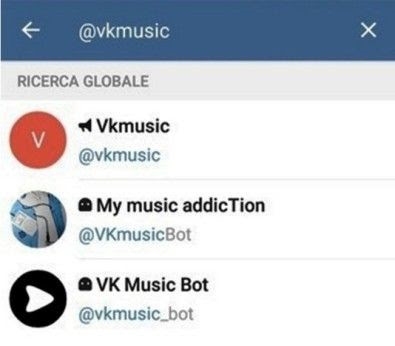Mutane masu yawa suna jin tsoro don matsawa zuwa sababbin masu bincike ne kawai saboda dalilin cewa ra'ayin cewa lallai ya zama dole don sake saita mai bincike da sake adana bayanan mai muhimmanci shine tsoro. Duk da haka, a gaskiya, sauyawa, alal misali, daga Google Chrome Intanit Intanet zuwa Mozilla Firefox yafi sauri - kawai kuna bukatar sanin yadda ake canza bayanin da sha'awa. Saboda haka, a ƙasa za mu dubi yadda aka sanya alamar shafi daga Google Chrome zuwa Mozilla Firefox.
Kusan kowane mai amfani yana amfani da alamomin Alamar a cikin Google Chrome, wanda ya ba ka damar adana shafukan yanar gizo masu muhimmanci da kuma ban sha'awa don samun damar shiga nan gaba zuwa gare su. Idan ka yanke shawara don matsawa daga Google Chrome zuwa Mozilla Firefox, to, ana iya sauke alamun shafi mai sauƙi zuwa wani.
Sauke Mozilla Firefox Browser
Yadda za a shigo da alamun shafi daga Google Chrome zuwa Mozilla Firefox?
Hanyar hanyar 1: ta hanyar alamar alamar alamar shafi
Hanyar mafi sauki don amfani idan kana da duka Google Chrome da Mozilla Firefox da aka sanya a kan kwamfutar daya a karkashin asusun daya.
A wannan yanayin, muna buƙatar kaddamar da shafin yanar gizon Mozilla Firefox kuma danna kan alamomin alamomi a cikin babban fayil na taga, wanda yake a dama na mashin adireshin. Lokacin da ƙarin lissafi ya bayyana akan allon, zaɓi sashe "Nuna alamun shafi".

Ƙarin taga zai bayyana akan allo, a saman abin da kake buƙatar danna maballin. "Shigo da Ajiyayyen". Allon zai nuna wani ƙarin menu inda kake buƙatar yin zabi na abu "Ana shigo da bayanai daga wani bincike".

A cikin taga pop-up, sanya dot kusa da aya "Chrome"sannan ka danna maballin "Gaba".

Tabbatar cewa kina da tsuntsu kusa da abu. "Alamomin shafi". Bincika akwati a kusa da sauran abubuwa a hankali. Kammala hanyar alamar alamar alamar ta danna maballin. "Gaba".

Hanyar 2: Yin amfani da Fayil na HTML
Wannan hanya ta dace ne idan kana buƙatar shigar da alamun shafi daga Google Chrome zuwa Mozilla Firefox, amma a lokaci guda, waɗannan masu bincike za a iya shigar su a kwamfyutocin daban-daban.
Da farko, muna buƙatar fitarwa daga Google Chrome kuma ajiye su a matsayin fayil ɗin a kwamfutarka. Don yin wannan, kaddamar da Chrome, danna maɓallin menu na mai binciken a cikin kusurwar dama, sannan ka je Alamomin shafi - Bookmark Manager.

Danna kan maballin a saman taga. "Gudanarwa". Ƙarin taga zai tashi akan allon inda kake buƙatar yin zaɓi "Alamar fitarwa zuwa fayil ɗin HTML".

Za a nuna Windows Explorer akan allon, inda za ka buƙaci wurin da za'a ajiye fayil ɗin da aka sanya alama, kuma, idan ya cancanta, canza sunan fayil ɗin mai daidaituwa.

Yanzu an fitar da alamomin alamomi, ya kasance don kammala aikin da muka kafa ta hanyar aiwatar da hanyar sayarwa a Firefox. Don yin wannan, bude Mozilla Firefox, danna kan maɓallin alamun shafi, wanda yake a dama na mashin adireshin. Za'a bude jerin ƙarin a kan allon inda kake buƙatar yin zabi a faɗin abin "Nuna alamun shafi".

A saman ɓangaren taga mai haske, danna maɓallin linzamin kwamfuta. "Shigo da Ajiyayyen". Ƙarin ƙarin menu zai bayyana akan allon, wanda kake buƙatar yin zaɓin sashe. "Shigo da Alamomi daga Fayilolin HTML".

Da zarar an nuna Windows Explorer akan allon, zaɓi fayil ɗin HTML tare da alamun shafi daga Chrome a ciki, ta hanyar zaɓar wanda, duk alamomi za a shigo zuwa Firefox.
Amfani da kowane hanyoyin da aka sama, zaka iya canja wurin alamominka daga Google Chrome zuwa Mozilla Firefox, sauƙaƙe tsarin sauyawa zuwa sabon browser.